Cách sử dụng trợ lý ảo Google Assistant tiếng Việt trên Android
Google Assistant được coi như là một phiên bản nâng cấp hoặc mở rộng của Google Now, trợ lý ảo này cho phép người dùng có khả năng điều khiển và tìm kiếm bằng giọng nói. Cho phép bạn làm nhiều việc như gửi tin nhắn, kiểm tra cuộc hẹn trên Android. Với Google Assistant, nó kết hợp tất cả những điều này cùng trải nghiệm AI mới để bạn tương tác đàm thoại tốt hơn.
Và mới đây thì Google đã chính thức cập nhật thêm ngôn ngữ tiếng Việt vào danh sách những ngôn ngữ được hỗ trợ bởi Google Assistant. Dưới đây là cách sử dụng trợ lý Google bằng tiếng Việt trên Android.
- Cách thiết lập và sử dụng Routines trong Google Assistant
- Cách hiển thị hoặc ẩn nút Home trong Google Chrome
- Cách tắt chế độ ẩn danh Chrome trên Android
Video hướng dẫn ra lệnh trợ lý ảo Google bằng tiếng Việt
Sử dụng trợ lý ảo Google bằng tiếng Việt trên Android
Bước 1: Đầu tiên để sử dụng trợ lý ảo Google bằng tiếng Việt, bạn hãy cập nhật ứng dụng Google lên phiên bản mới nhất hiện tại.
Sau đó khi vào trong ứng dụng Google, đăng nhập tài khoản Google của mình vào và chọn Thêm ở trong giao diện chính.

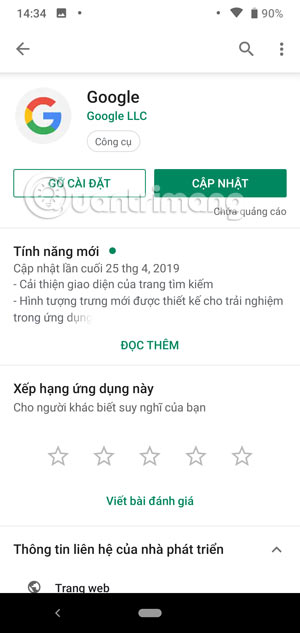
Bước 2: Trong menu Cài đặt Google bạn hãy chọn Cài đặt, tiếp theo chọn Trợ lý Google.
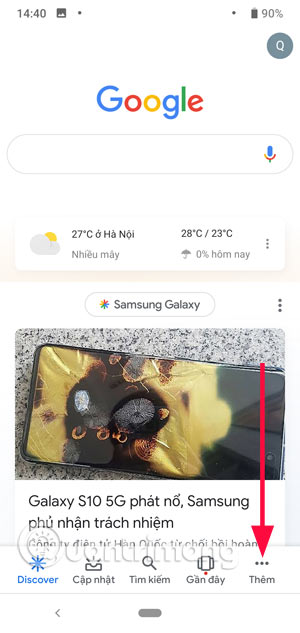
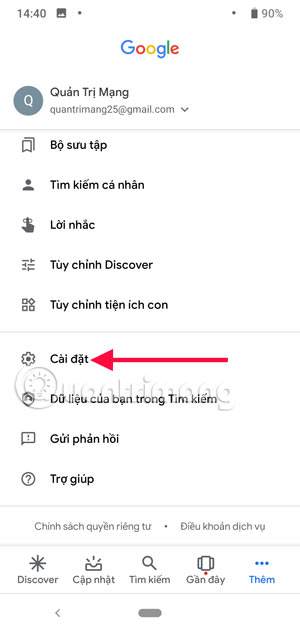
Trong menu Trợ lý Google, bạn chọn Trợ lý > chọn tiếp Ngôn ngữ và hãy chọn Tiếng Việt.
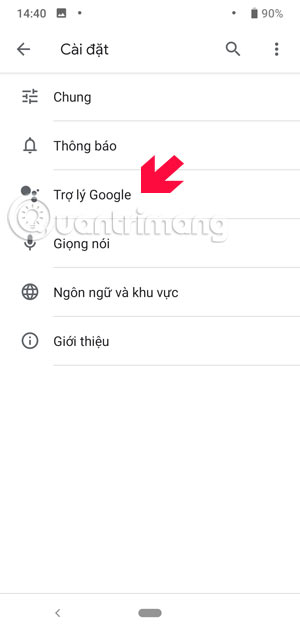
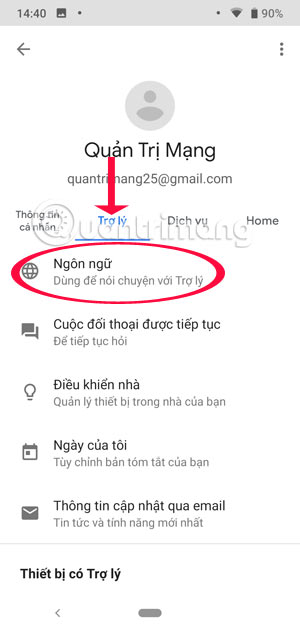
Sau khi đã cài đặt tiếng Việt cho trợ lý ảo, bạn hãy bấm và giữ nút Home để mở trợ lý ảo Google. Hoặc nói OK, Google hoặc Hey, Google để gọi trợ lý ảo Google lên.
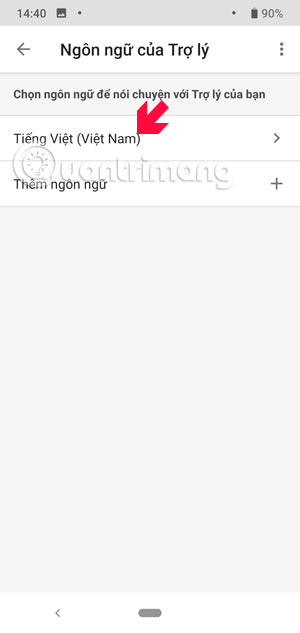
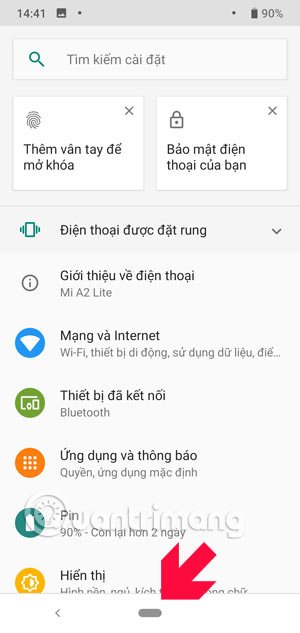
Tiếp theo bạn có thể ra lệnh bằng tiếng Việt cho trợ lý ảo Google bình thường, bạn có thể yêu cầu Google Assistant mở trình duyệt, gọi điện thoại, nhắn tin hoặc phát nhạc… hoàn toàn bằng tiếng Việt.
Google Assistant sẽ đưa ra một vài lựa chọn theo yêu cầu của bạn, hoặc có thể thực hiện luôn hành động hay mở luôn ứng dụng mà bạn yêu cầu. Ở bên dưới nếu hiện ra thông báo Mở khóa thêm tính năng của trợ lý bạn hãy bấm Bắt Đầu để mở menu tính năng trợ lý Google Assistant.
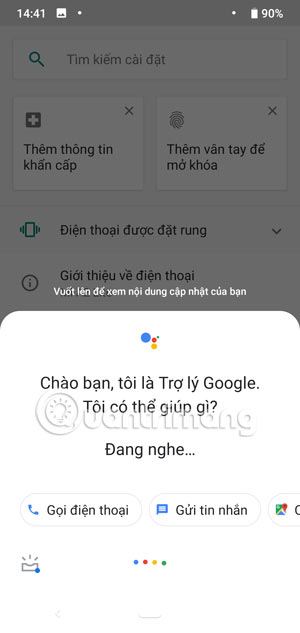
Nếu thấy buồn, bạn có thể trò chuyện với trợ lý Google, bạn sẽ thấy rất thú vị như trò chuyện với một người bạn hài hước.
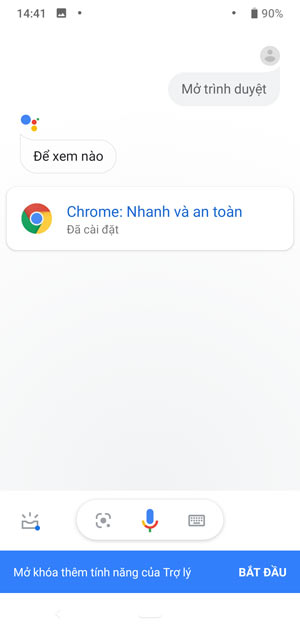
Như vậy với tiếng Việt, bạn có thể sử dụng trợ lý ảo Google với những tính năng hữu ích trên máy mà không cần phải thao tác nhiều.
Tắt trợ lý Google trên Android
Để tắt trợ lý Google, bạn mở ứng dụng Google trên điện thoại, nhấp vào ⋯ Thêm > Cài đặt > Trợ lý Google > mở tab Trợ lý:
Kéo xuống cuối cùng, nhấp vào thiết bị bạn muốn tắt trợ lý ảo, gạt nút ở dòng Trợ lý ảo, để nó chuyển sang màu xám là được.
Tham khảo thêm một số bài viết dưới đây:
- Đây là cách chuyển các file từ máy tính sang điện thoại Android mà không cần dây cáp USB
- Tất tần tật về cách cài đặt và sử dụng ứng dụng gọi video Google Duo
- Hướng dẫn điều khiển các thiết bị Android thông qua máy tính
Chúc các bạn thành công!
Originally posted 2021-10-04 13:53:21.
- Share CrocoBlock key trọn đời Download Crocoblock Free
- Cung cấp tài khoản nghe nhạc đỉnh cao Tidal Hifi – chất lượng âm thanh Master cho anh em mê nhạc.
- Cách sửa lỗi bootmgr is missing trên Win 7, Win 8 và Win 10
- Sửa lỗi không đính kèm được tệp tin cho Outlook
- Yet Another Cleaner (YAC) – Cách diệt diệt Virus, Malware trên máy tín
- 2 cách kiểm tra pin iPhone chính hãng, zin hay lô chính xác nhất
- Phần mềm diệt virus miễn phí tốt nhất dành cho Mac
Bài viết cùng chủ đề:
-
Dễ dàng sửa lỗi máy tính desktop và laptop không lên màn hình
-
Cách thu hồi, lấy lại tin nhắn SMS lỡ gửi nhầm trên iPhone, Android – Thegioididong.com
-
Ổ cứng bị hỏng có khôi phục dữ liệu được không?
-
Hướng dẫn Set thêm RAM ảo cho máy tính Win 7/ 8 /10
-
Mô hình nến Spinning Tops (Con Xoay) – Kienthucforex.com
-
Cách check mã vạch 697 biết ngay là hàng nội địa Trung xịn xò
-
Cách ghép nối AirPods với PC, Mac và thiết bị khác – QuanTriMang.com
-
Hướng dẫn cách cài đặt, khóa màn hình chờ máy tính win 7 – Blog hỗ trợ
-
Những hình ảnh Fairy Tail đẹp nhất
-
Lạc Việt: Phần mềm TRA từ điển dịch tiếng Trung kinh điển (Máy tính) (Update 2021) ⇒by tiếng Trung Chinese
-
Tranh tô màu hươu cao cổ đơn giản, đẹp nhất dành cho bé yêu
-
4 loại máy lọc nước tại vòi Panasonic được ưa dùng – Minh Long Home
-
So sánh 4 hãng ắc quy ô tô tốt nhất hiện nay | G7Auto.vn
-
Top 9 từ điển tiếng Nhật tốt nhất giúp học tiếng Nhật hiệu quả
-
5 Cách Kiếm Tiền ĐƠN GIẢN Cho Học Sinh, Sinh Viên – Uplevo Blog
-
Khắc phục lỗi máy tính không nhận ổ cứng chắc chắn thành công
